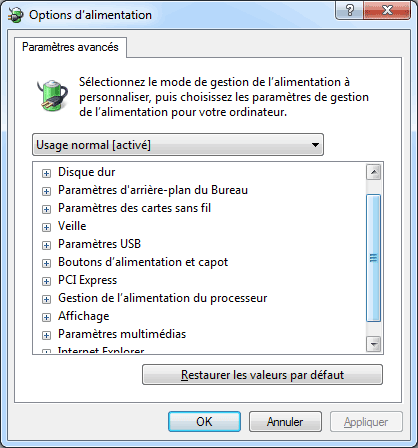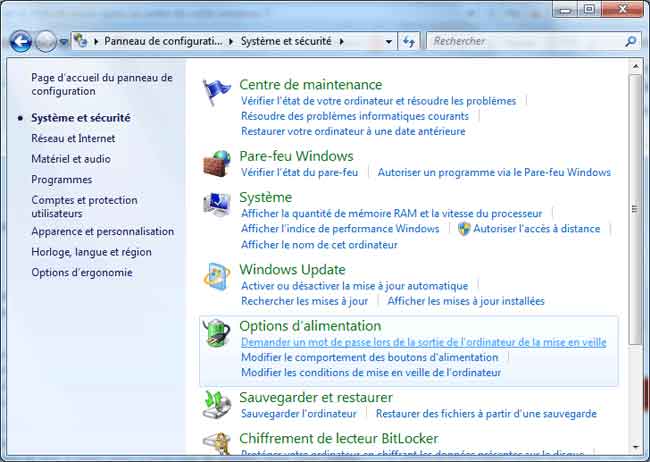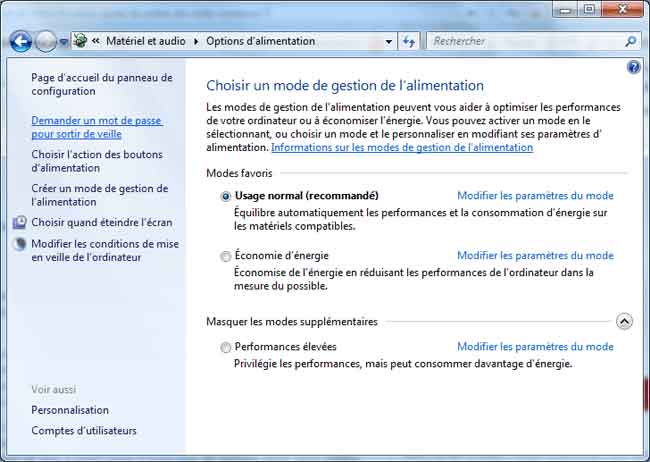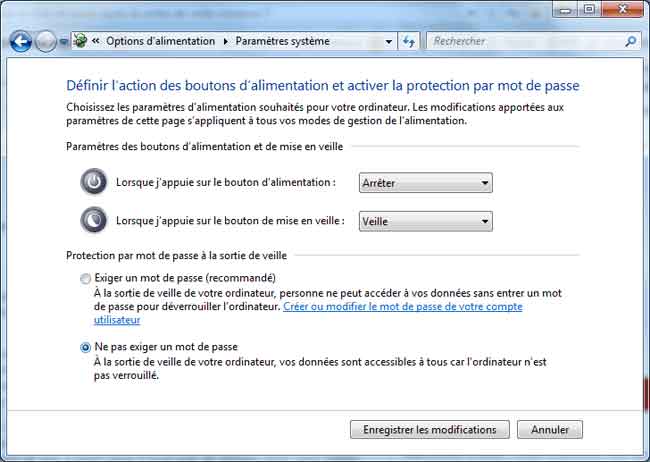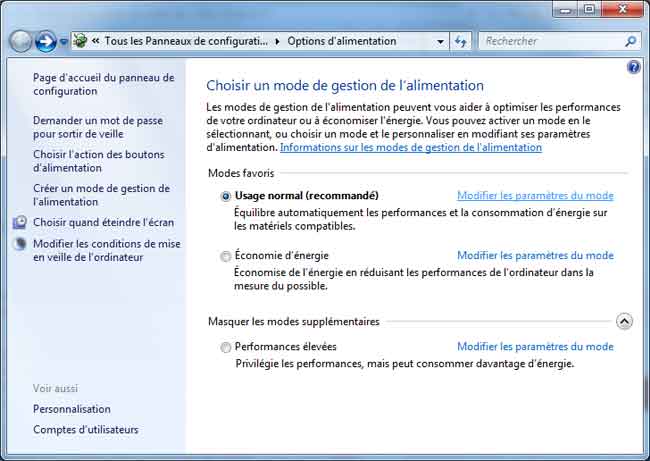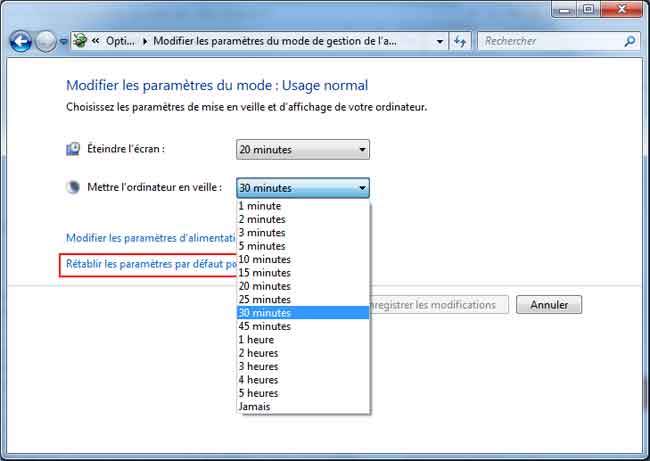Windows 7 : Veille et Options d'alimentation
- Veille et options d'alimentation sous Windows 7
- Le panneau de configuration Options d'alimentation
- Supprimer la demande de mot de passe
- Modifier le délai de mise en veille
- Modifier les paramètres d'alimentation avancés
Voir la page correspondante sur Windows Vista (identique) :

 Veille et options d'alimentation sous Windows
7 :
Veille et options d'alimentation sous Windows
7 :
La configuration de la Veille et des options d'alimentation s'effectuent dans le Panneau de configuration : Options d'alimentation.
 Le Panneau de configuration Options d'alimentation :
Le Panneau de configuration Options d'alimentation :
Les fonctionnalités de mise en veille sont accessibles par le panneau de configuration Options d'alimentation
- menu Démarrer, Panneau de configuration
Dans Panneau de configuration :
- cliquer sur Système et sécurité
Dans Système et sécurité :
- cliquer sur "Options d'alimentation"
 Supprimer
la demande de mot de passe en sortie de veille :
Supprimer
la demande de mot de passe en sortie de veille :
A la sortie de veille, sous Windows 7, il faut rentrer le mot de passe de session
On peut désactiver cette fonction.par le Panneau de configuration Options d'alimentation.
Dans le Panneau de configuration :
En affichage par catégorie :
- cliquer sur Système et sécurité
Dans Système et sécurité :
Dans la partie Options d'alimentation :
- cliquer sur "Demander un mot de passe lors de la sortie de l'ordinateur de la mise en veille".
En affichage par icônes :
- cliquer sur Options d'alimentation
Dans la fenêtre Options d'alimentation :
A gauche :
- cliquer sur "Demander un mot de passe pour sortir de veille"
Dans la fenêtre Options d'alimentation, Paramètres système :
- cocher "Ne pas exiger un mot de passe"
- cliquer sur "Enregistrer les modifications"
Si la case est grisée :
- cliquer sur Protection par mot de passe à la sortie de veille
 Modifier le délai de mise veille :
Modifier le délai de mise veille :
Une ineptie de Windows 7 : l'ordinateur se met en veille même si on effectue une tâche, comme un téléchargement.
Windows 7 n'est pas capable de voir si l'ordinateur est utilisé avant de se mettre en veille !
Pour cette raison, on peut augmenter le délai avant la mise en veille.
On peut même
désactiver cette fonction perturbatrice et imparfaite.
Dans la fenêtre Options d'alimentation :
A droite, dans Modes favoris :
- cliquer sur "Modifier les paramètres du mode"
ou :
A gauche :
- cliquer sur "Modifier les conditions de mise en veille de l'ordinateur".
Dans la fenêtre Modifier les paramètres du mode
- cliquer sur le menu déroulant en face de "Mettre l'ordinateur en veille"
- sélectionner une durée d'activité avant la mise en veille,
- cliquer sur "Enregistrer les modifications".
On peut revenir en arrière :
- cliquer sur "Rétablir les paramètres par défaut.."
 Modifier les paramètres d'alimentation avancés :
Modifier les paramètres d'alimentation avancés :
On peut paramétrer plus finement les options d'alimentation
Dans la fenêtre Modifier les paramètres du mode (voir ci-dessus) :
- cliquer sur "Modifier les paramètres d'alimentation avancés"